本实例讲解中
fireworks png源文件下载。
效果:

fireworks扫光字gif动画效果
下载该源文件(png)。||| fireworks制作扫光字动画主要技巧是图层蒙板的使用。我们也可以使用imageready, flash等工具实现扫光字动画效果,基本的原理也是一样的,读者可以举一反三,触类旁通。
本实例讲解中
fireworks png源文件下载。
效果:

fireworks扫光字gif动画效果
下载该源文件(png)。||| 1、首先我们把背景选为黑色。再输入文字用白色填充,注意调整文字之间的间隔。
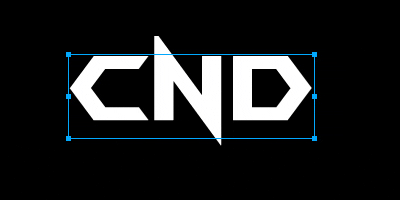
在fireworks中输入文字并调整
2、选中字体,对其进行转换为路径文件。
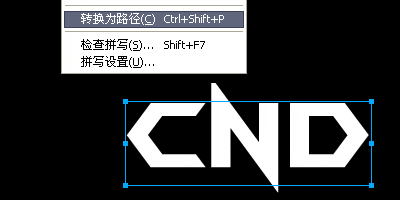
将字体转换为路径
3、对间隔再做少许调整。

对间隔再做少许调整
4、复制文字改为黑色,做平移,出现立体效果。
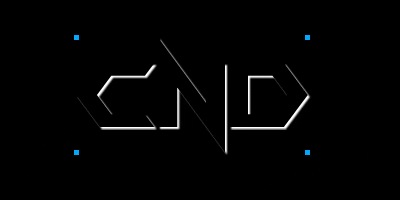
制作立体效果||| 5、再复制一次文字,并用部分选取工具选中路径进行颜色的填充。颜色根据自己喜好来

给字体填充颜色
6、用矩形选框工具画一个矩形填充白色,羽化10象素,矩形最好放在文字上方。

绘制矩形、填充白色并羽化
7、接着就要进行动画的操作过程了,因为考虑到只有第一层图片有动画效果,所以可以对另外2个图层进行共享层的操作。我们点击层面板上的按扭进行新建层。
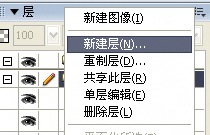
新建层
并在共享此层上打勾:
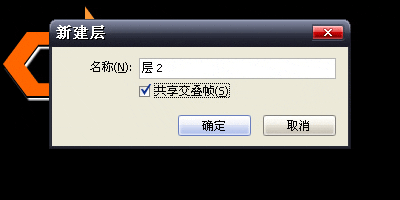
在共享此层上打勾||| 将需要共享的图层拖至层2内并放在层1下面

将图层拖至层2内
8、接着在帧面板上点击,选择重置帧,就是复制相同的帧。
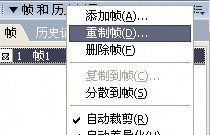
复制相同的帧
9、选择第2帧,剪切白色羽化矩形,选中最上面需要做动画的图层,使用编辑—粘贴于内部,看....效果出来了,不过重要的是这里才刚刚开始。
新闻热点
疑难解答